Cecabank
Habilita la pasarela Cecabank enviando al usuario al TPV de tu banco.

Admin >>> Tienda >>> Configuración >>> Pagos >>> Cecabank
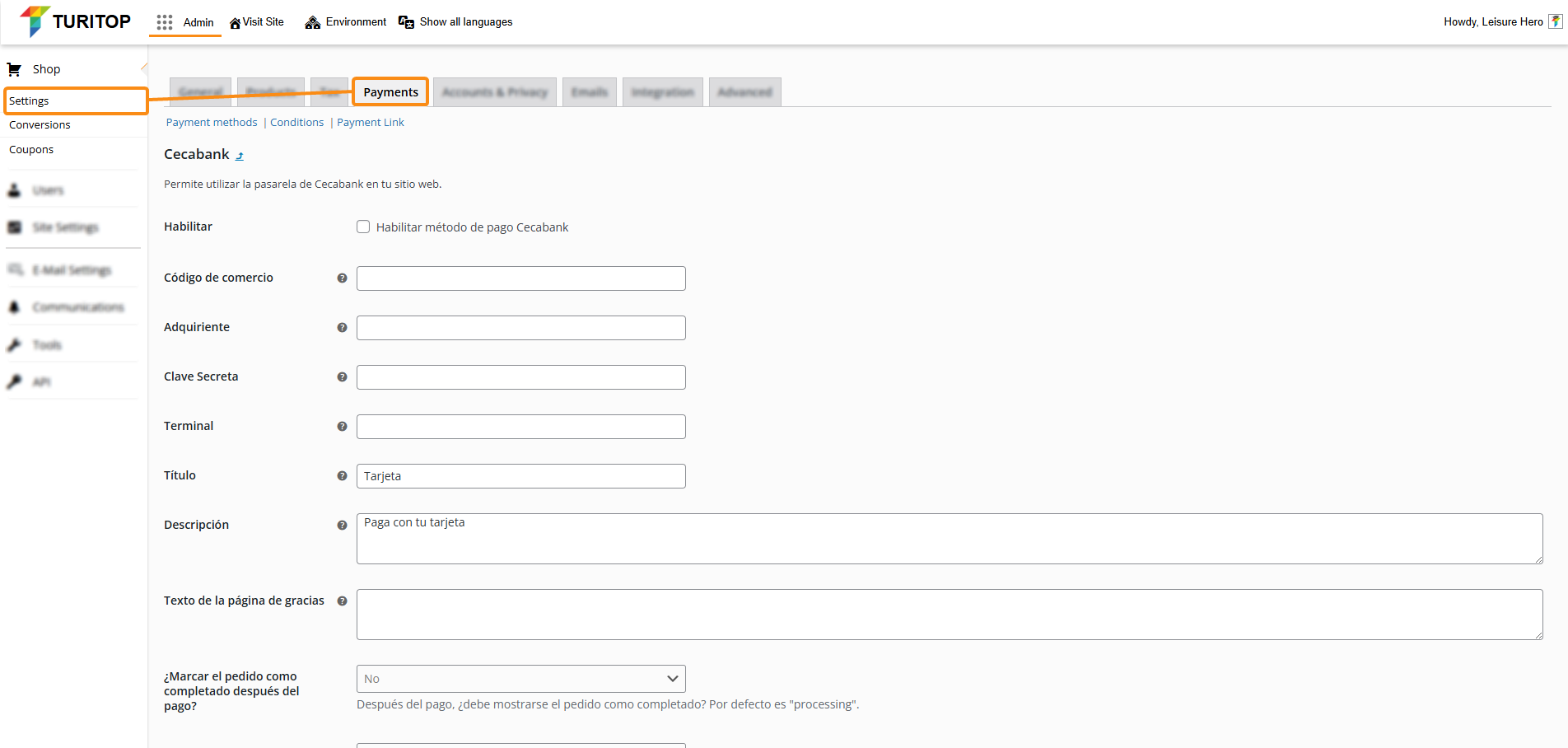
Activar la pasarela Cecabank
Para habilitar la pasarela de Cecabank, primero tienes que hablar con tu banco para que te proporcione los campos de configuración obligatorios necesarios (Código de Comercio, Adquirente, Clave Secreta, etc.). Una vez que tengas esta información, puedes proceder a marcar la casilla «Habilitar método de pago Cecabank» y rellenar toda la información, como por ejemplo
- Código de comercio: Código de comercio proporcionado por tu banco.
- Adquirente: Adquirente proporcionado por tu banco.
- Clave secreta: La clave secreta proporcionada por tu banco.
- Terminal: El número de Terminal facilitado por tu banco.
- Título: El título de este método de pago.
- Descripción: Un breve párrafo que se mostrará al cliente en el proceso de compra.
- Texto de la página de agradecimiento: El texto que verán los usuarios tras una compra satisfactoria.
- ¿Marcar el pedido como completado tras el pago?: Actívala para establecer el estado del pedido como «Completado» tras el pago. Por defecto, el estado será «Procesando».
- Entorno: Selecciona «Prueba» o «Real». El primer entorno debe ser «Prueba» para poder realizar las pruebas obligatorias exigidas por tu banco.
- Icono: Aquí puedes establecer y URL a un archivo de icono personalizado para sustituir al predeterminado.
Configuración para clientes ABANCA
Si eres cliente del banco ABANCA, a continuación puedes ver un breve vídeo explicativo del proceso para habilitar la pasarela de Cecabank en nuestro sistema:

Recuerda pulsar el botón «Guardar cambios» para registrar las modificaciones.

